

بقلم Nathan E. Malpass, ، آخر تحديث: June 26, 2020
iPhone - علامة تجارية شهيرة للهواتف الذكية أنشأتها Apple ، تستخدم "الأمان والخصوصية" كنقطة بيع رئيسية لها. كما يقولون ، "ما يحدث في جهاز iPhone الخاص بك يبقى في جهاز iPhone الخاص بك." على هذا النحو ، اشترى الكثير من الناس iPhone X للاستفادة من ميزاته وإمكانياته.
ولكن ماذا لو لن يتم تشغيل iPhone X؟ ماذا ستفعل في هذه الحالة؟ قد يكون من المزعج جدًا معرفة أن هاتفك الذكي المحبوب والمكلف لن يفتح. في معظم الحالات ، يحدث ذلك عندما تظهر شاشة سوداء فقط على جهاز iPhone الخاص بك.
في هذا الدليل ، سنقدم لك الكثير من الحلول للمشكلة. يمكنك تجربة الحلول السهلة أولاً والمضي قدمًا في حلول أكثر تعقيدًا. لكن أولاً ، لنتحدث عن iPhone X ومواصفاته الفنية. تفضل! اقرأ حلولنا الشاملة أدناه.
الجزء 1: iPhone X: المواصفات الفنيةالجزء 2: كيفية إصلاح جهاز iPhone X لن يتم تشغيله باستخدام استرداد نظام iOSالجزء 3: لن يتم تشغيل iPhone X: القائمة النهائية للحلول الأخرىالجزء 4: الخاتمة
تم إطلاق iPhone X من قبل شركة التكنولوجيا الكبيرة Apple في البداية في أكتوبر 2017. وتم الإعلان عنه في سبتمبر من نفس العام ويفتخر بالعديد من الميزات. على الرغم من أنه ليس هاتفًا ثنائي الشريحة ، إلا أنه يوفر فتحة Nano-SIM لمستخدميه.
إحصائيات الشاشة مثيرة للإعجاب - مع شاشة مقاس 5.8 بوصة قادرة على عرض ما يصل إلى 16 مليون لون. شاشة اللمس الفائقة الشبكية هذه من نوع OLED وتدعم Dolby Vision و 3D Touch ، وهي بالتأكيد مقاومة للخدش.
يبدأ بنظام iOS 11.1.1 ولكن يمكن ترقيته إلى أحدث إصدارات نظام تشغيل الأجهزة المحمولة. لا يزال هذا الهاتف يحتوي على مقبس سماعة رأس مقاس 3.5 ملم ومكبرات صوت أيضًا. الكاميرا الرئيسية بدقة 12 ميجابكسل وكاميرا السيلفي بدقة 7 ميجابكسل.
تشمل الميزات الأخرى Face ID ، والجيروسكوب ، ومقياس التسارع ، والبارومتر ، والقرب ، والبوصلة ، و Siri لإرسال أوامر صوتية. يأتي بلونين رمادي وفضي وله إمكانيات شحن سريعة بحوالي 15 واط. تعلن عن زيادة عمر البطارية بنسبة 50٪ خلال 30 دقيقة فقط من الشحن. مع وضع كل هذه الميزات في الاعتبار ، يمكنك أن ترى أن iPhone X هاتف قادر وقوي مع ميزات كاملة لعملائه.
هناك الكثير من الأدوات التي تعد بإصلاح جهاز iPhone X عندما لا يتم تشغيله. ومع ذلك ، فإن الأداة الأكثر فعالية هي استرداد نظام iOS من FoneDog. يقوم بإصلاح جهاز iPhone أو iPad الخاص بك إلى حالته الطبيعية دون التسبب في فقدان البيانات.
استعادة نظام iOS
إصلاح مشكلات نظام iOS المختلفة مثل وضع الاسترداد ، ووضع DFU ، وتكرار الشاشة البيضاء عند البدء ، وما إلى ذلك.
قم بإصلاح جهاز iOS الخاص بك إلى الوضع الطبيعي من شعار Apple الأبيض ، الشاشة السوداء ، الشاشة الزرقاء ، الشاشة الحمراء.
فقط قم بإصلاح نظام iOS الخاص بك إلى الوضع الطبيعي ، ولا تفقد البيانات على الإطلاق.
إصلاح خطأ iTunes 3600 والخطأ 9 والخطأ 14 ورموز خطأ iPhone المختلفة
قم بإلغاء تجميد iPhone و iPad و iPod touch.
تحميل مجانا
تحميل مجانا

وهو يدعم كلاً من أجهزة كمبيوتر macOS وأجهزة الكمبيوتر التي تعمل بنظام Windows حتى تتمكن من استخدامه على أي نظام تشغيل. تشمل المشكلات التي يمكن إصلاحها وضع الاسترداد ، وضع DFU, شاشة سوداءوشعار Apple والحالة المجمدة و iPhone المعطل ووضع سماعة الرأس وأخطاء النظام الأخرى.
إنه سهل الاستخدام للغاية ويسمح بأمن الجهاز وبياناته بنسبة 100 ٪. بالإضافة إلى ذلك ، تبدو الواجهة مذهلة للغاية ويمكن إتقانها من قبل أي شخص حتى أولئك الذين ليس لديهم معرفة تقنية.
فيما يلي خطوات حل مشكلة FoneDog iOS System Recovery:
قم بتنزيل FoneDog iOS System Recovery هنا. بعد ذلك ، قم بتشغيل ملف التثبيت واتبع التعليمات التي تظهر على الشاشة. بمجرد التثبيت ، قم بتشغيل البرنامج على جهاز الكمبيوتر الخاص بك.
ثم اختر "iOS System Recovery" وقم بتوصيل iPhone X بالكمبيوتر باستخدام كابل USB. تحقق من الأسباب التي قد تكون سبب المشكلة. ثم ، انقر فوق الزر "ابدأ" لبدء إصلاح iPhone X.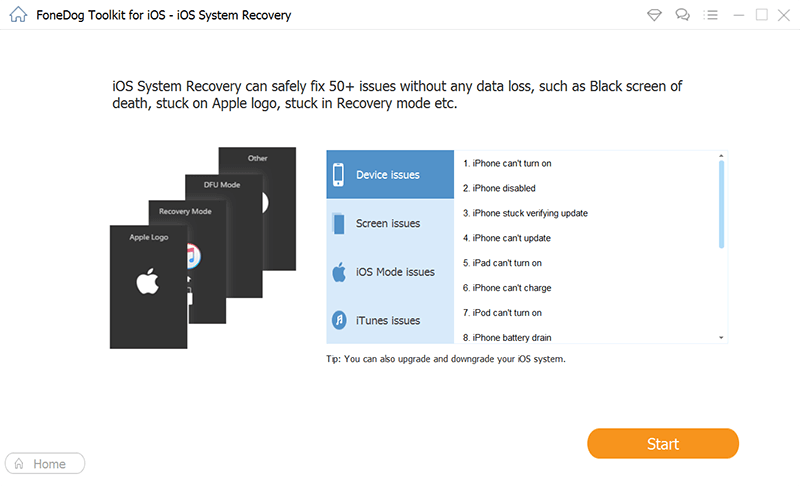
لكي يقوم FoneDog بإصلاح المشكلة مع هاتفك الذكي ، سيُطلب منك تنزيل البرامج الثابتة الخاصة به. سيتم وضع أحدث إصدار من iOS على جهاز iPhone الخاص بك. ثم انقر فوق الزر "تنزيل" لتأكيد عملية تنزيل البرنامج الثابت.
انتظر حتى تكتمل عملية الإصلاح. لا يُسمح لك باستخدام جهاز iPhone X الخاص بك أثناء العملية أو قد يؤدي ذلك إلى فشل عملية الإصلاح.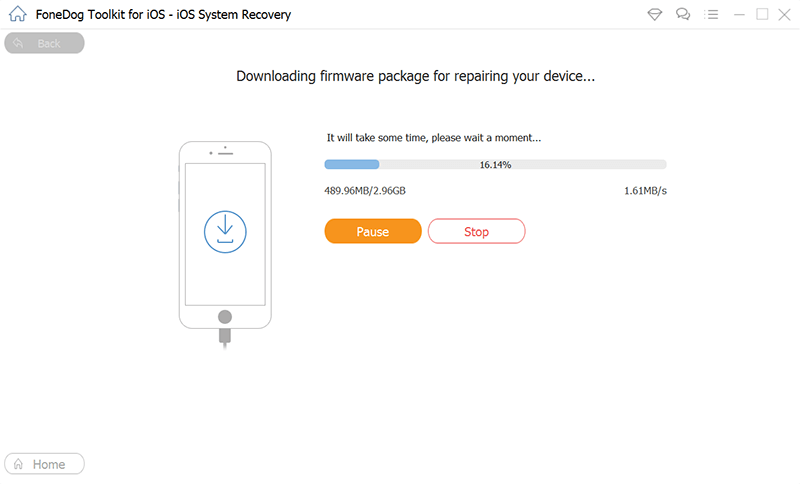
بمجرد اكتمال عملية الإصلاح ، ستعلمك الأداة بالنتائج. لا تقم بفصل الجهاز على الفور. انتظر حتى يتم إعادة تشغيل الجهاز أولاً. بعد ذلك ، يمكنك ببساطة فصل الجهاز عن جهاز الكمبيوتر الخاص بك.
عندما لن يتم تشغيل iPhone X، هناك الكثير من الأسباب لذلك. على سبيل المثال ، قد يكون هناك شاشة سوداء فقط ولكن الصوت والاهتزازات تعمل. أو ، في بعض الأحيان ، لا يتم تشغيله حقًا حتى بعد شحنه لفترة طويلة. في هذه الحالة ، قد تكون المشكلة في البطارية نفسها.
على هذا النحو ، فيما يلي بعض الحلول للمشكلة التي يمكنك تنفيذها لإصلاح المشكلة أو تحديد المصدر الفعلي. تحقق منها:
عند فرض إعادة التشغيل أو فرض إعادة تشغيل جهاز iPhone X الخاص بك ، فأنت تعمل على إصلاح المشكلة حيث لا يتم تشغيله. يعمل هذا عادةً مع iOS 12 أو iOS 13 ويمكنك القيام بذلك في بضع دقائق فقط.
للقيام بذلك ، يجب عليك الضغط على زر رفع مستوى الصوت أولاً ثم تحريره بسرعة. بعد ذلك ، اضغط مع الاستمرار على زر خفض مستوى الصوت وحرره بعد ذلك. أخيرًا ، اضغط مع الاستمرار على الزر الجانبي لـ iPhone X حتى يظهر شعار Apple الخاص به. بعد عرض الشعار ، حرر الزر الجانبي.
عادةً ، إذا كان جهاز iPhone X وشاشته لا يستجيبان للضربات الشديدة واللمسات ، فهذا هو الحل الذي يجب أن تبحث عنه. هذا يصلح المشكلة ويجعل هاتفك الذكي أسرع وأكثر استجابة لأوامرك. على هذا النحو ، إذا لم ينجح الأمر ، فجرّب الحل التالي أدناه.
عادةً ما تأتي طرز iPhone X الجديدة بعمر بطارية جزئي لمنحك وقتًا كافيًا لإنهاء الإعداد الأولي. ومع ذلك ، إذا كنت تشتري هاتفًا تم تجديده ، فعليك شحنه أولاً قبل محاولة فتحه.
اشحن جهاز iPhone X لمدة 2 إلى 3 ساعات أولاً. ثم قم بتشغيله بالضغط على زر الطاقة أو الجانب. ماذا لو بعد كل هذا ، لا يزال iPhone X لا يفتح؟ بعد ذلك ، قم ببساطة بتنظيف منفذ الشحن الخاص به باستخدام أعواد قطنية ناعمة. هذا لإزالة أي حطام أو أوساخ بداخله.
أو قد ترغب في التحقق مما إذا كان جهاز الشحن يعمل بالفعل. استخدمه على جهاز iPhone أو iPad آخر وتحقق مما إذا كان يشحن الجهاز. إذا لم يحدث ذلك ، فقد تضطر إلى شراء جهاز شحن جديد. إذا نجح الأمر على الرغم من ذلك ، فقد ترغب في التحقق من الحل التالي أدناه.
فمن الممكن أن لن يتم تشغيل iPhone X لأن الشاشة تالفة بالفعل. لاختبار ذلك ، يجب أن تحاول تشغيل الهاتف الذكي. ثم استمع إذا تم تشغيل الصوت. يمكنك أيضًا محاولة تحريك مفتاح كتم الصوت وتشغيله وإيقافه مرارًا وتكرارًا للتحقق مما إذا كان الهاتف يهتز.
عندما يهتز ويسمع صوت ولكن الشاشة لا تظهر أي شيء ، فإن المشكلة تكمن في الشاشة نفسها. يمكنك شراء شاشة جديدة إذا حدث ذلك. واطلب من شخص تقني استبدال الشاشة نيابة عنك.
إذا لم ينجح أي من الحلول ، فقد حان الوقت لاستبدال لوحة المنطق لأنها يجب أن تكون معيبة. لهذا ، يجب عليك الاتصال بأخصائي إصلاح الهاتف الذي يمكنه استبدال اللوحة بأكملها أو تنفيذ تقنيات اللحام الصغيرة لإصلاحها. هذه طريقة للخروج من خبرتك الفنية ، لذا يجب عليك العثور على أخصائي إصلاح iPhone.
إذا لم يتم تشغيل جهاز iPhone X الخاص بك ولا يزال لديك ضمان ساري المفعول ، فعليك الاتصال دعم أبل. عادة ما يتم استبدال الهاتف. الجانب السلبي هنا هو أنك تفقد بياناتك. ومع ذلك ، لا يزال لديك هاتف جديد تمامًا تحت تصرفك.
استعادة نظام iOS
إصلاح مشكلات نظام iOS المختلفة مثل وضع الاسترداد ، ووضع DFU ، وتكرار الشاشة البيضاء عند البدء ، وما إلى ذلك.
قم بإصلاح جهاز iOS الخاص بك إلى الوضع الطبيعي من شعار Apple الأبيض ، الشاشة السوداء ، الشاشة الزرقاء ، الشاشة الحمراء.
فقط قم بإصلاح نظام iOS الخاص بك إلى الوضع الطبيعي ، ولا تفقد البيانات على الإطلاق.
إصلاح خطأ iTunes 3600 والخطأ 9 والخطأ 14 ورموز خطأ iPhone المختلفة
قم بإلغاء تجميد iPhone و iPad و iPod touch.
تحميل مجانا
تحميل مجانا

تم تقديم ستة حلول مختلفة لجهاز iPhone X في هذه المقالة. تتراوح هذه الحلول من استخدام FoneDog iOS System Recovery لفرض إعادة تشغيل هاتفك إلى الاتصال بدعم Apple تمامًا.
على هذا النحو ، لكل منها عيوبها ومزاياها. ولديك أيضًا تفضيلات واحتياجات. يجب أخذ كل هذه الأمور في الاعتبار إذا كنت تريد إصلاح جهاز iPhone X.
ما زلنا نوصي بأفضل طريقة للقيام بذلك من خلال FoneDog iOS System Recovery. هذا لأنه يمكنه حل المشكلة دون التسبب في فقدان البيانات. قد تكون الطرق الصعبة الأخرى لإصلاح المشكلة باهظة الثمن أو تؤدي إلى فقد البيانات.
على هذا النحو ، إذا كنت ترغب في الحصول عليه ، يمكنك الحصول على FoneDog iOS System Recovery هنا. الأداة نفسها سهلة الاستخدام للغاية ولا تحتاج إلى شخص "تقني" فقط لإنجاز الأمور. يمكنك أن تأخذ الأمور بين يديك الآن وإصلاح جهاز iPhone X الخاص بك على الفور! احصل على الأداة الآن!
اترك تعليقا
تعليق
استعادة نظام iOS
.إصلاح مجموعة متنوعة من دائرة الرقابة الداخلية أخطاء النظام مرة أخرى إلى وضعها الطبيعي
تحميل مجانا تحميل مجانامقالات ساخنة
/
مثير للانتباهممل
/
بسيطصعبة
:شكرا لك! إليك اختياراتك
Excellent
:تقييم 4.7 / 5 (مرتكز على 105 التقييمات)